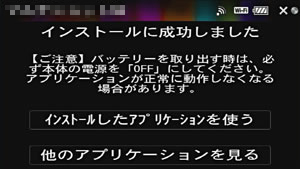Wi-Fi機能でカメラにダウンロードする方法
PlayMemories Camera Appsで提供しているアプリケーションを、カメラに搭載されているWi-Fi機能でダウンロードします。

無料アプリケーション
STEP1 カメラをWi-Fiアクセスポイントに接続します
STEP2 カメラにダウンロードしたいアプリケーションを選択します
カメラからPlayMemories Camera Appsを起動します
カメラの[MENU] → ![]() (アプリケーション)→[アプリ一覧]→[PlayMemories Camera Apps]を選択します。
(アプリケーション)→[アプリ一覧]→[PlayMemories Camera Apps]を選択します。
- * NEX-5T、NEX-5R、NEX-6 の場合は、カメラの[MENU]→[アプリケーション]→[PlayMemories Camera Apps]を選択します。
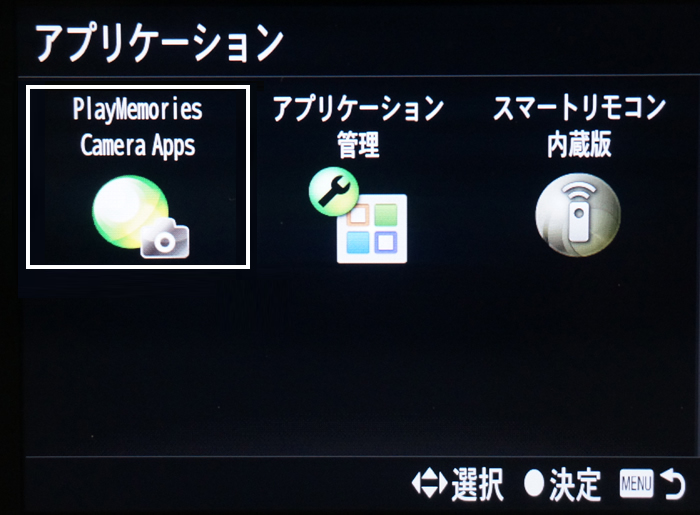
ダウンロードしたいアプリケーションを選択すると、詳細画面が表示されます
- * ここでは、例として「スマートフォンシンク」を選択します。
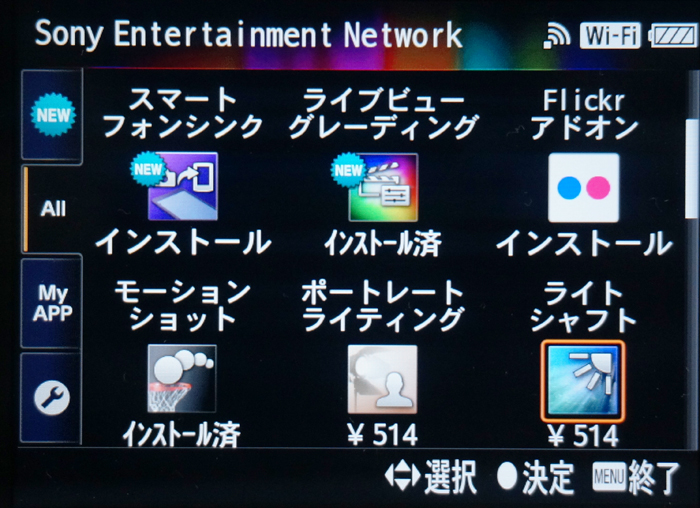
STEP3 カメラにアプリケーションをインストールします
アプリケーション利用規約を確認し[インストール]を選択します
アプリケーション詳細画面から、下にスクロールすると[アプリケーション利用規約]が表示されます。
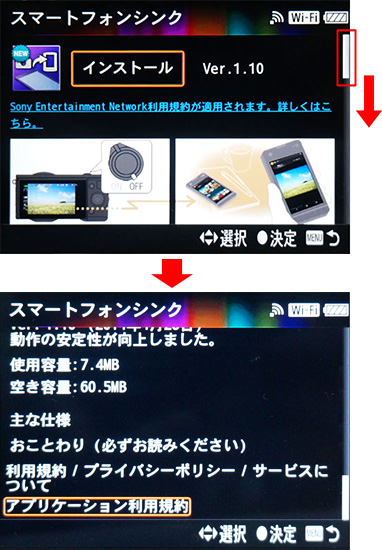
[インストール]を選択します。
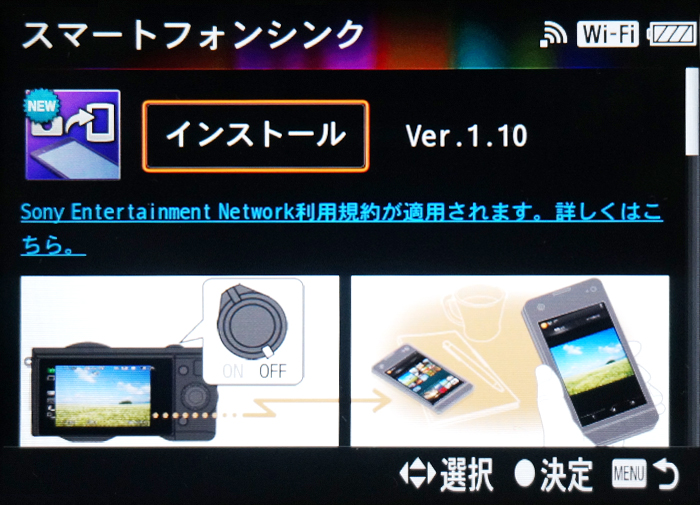
PlayStation Network(PSN)にサインインします
アカウント確認画面で[はい]または[いいえ]を選択すると、カメラの液晶画面にQRコードとURL、認証番号が表示されます。認証番号は12桁の数字で、毎回変わります。
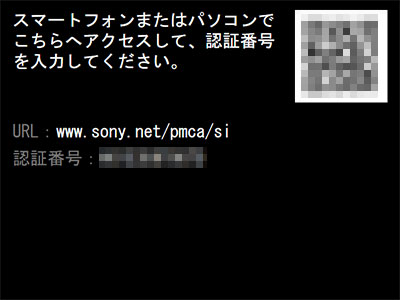
スマートフォンまたはパソコンで認証します。
スマートフォンで認証する場合
スマートフォンのQRコードリーダーで、カメラの液晶画面に表示されているQRコードを読み取ってください。パソコンで認証する場合
カメラの液晶画面に表示されているURLを、インターネットブラウザーのアドレスバーに入力してください。
認証方法について詳しくは以下のページをご覧ください。
スマートフォンまたはパソコンのブラウザーで「認証されました」と表示されればサインイン完了です。
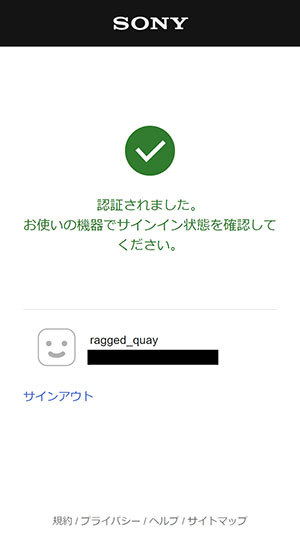
利用規約の内容を確認し[OK]を選択します。
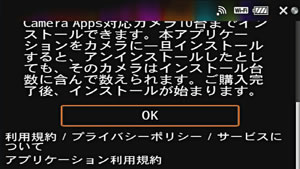
アプリケーションのダウンロードとインストールが自動的におこなわれます
アプリケーションのダウンロードに続いて、インストールが自動的におこなわれます。インストールが完了するまでそのままお待ちください。
以下のメッセージが表示されたらインストール完了です。[インストールしたアプリケーションを使う]を選択してください。
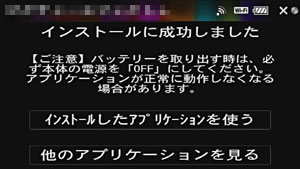
有料アプリケーション
2023年2月28日にお知らせしましたとおり、9月30日をもって有償アプリの販売を終了させていただきました。
STEP1 カメラをWi-Fiアクセスポイントに接続します
STEP2 カメラにダウンロードしたいアプリケーションを選択します
カメラからPlayMemories Camera Appsを起動します
カメラの[MENU] → ![]() (アプリケーション)→[アプリ一覧]→[PlayMemories Camera Apps]を選択します。
(アプリケーション)→[アプリ一覧]→[PlayMemories Camera Apps]を選択します。
- * NEX-5T、NEX-5R、NEX-6 の場合は、カメラの[MENU]→[アプリケーション]→[PlayMemories Camera Apps]を選択します。
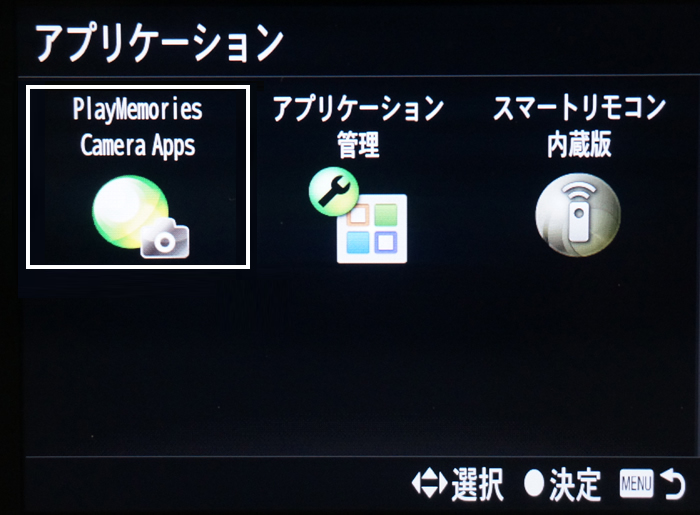
ダウンロードしたいアプリケーションを選択すると、詳細画面が表示されます
- * ここでは、例として「スマートフォンシンク」を選択します。
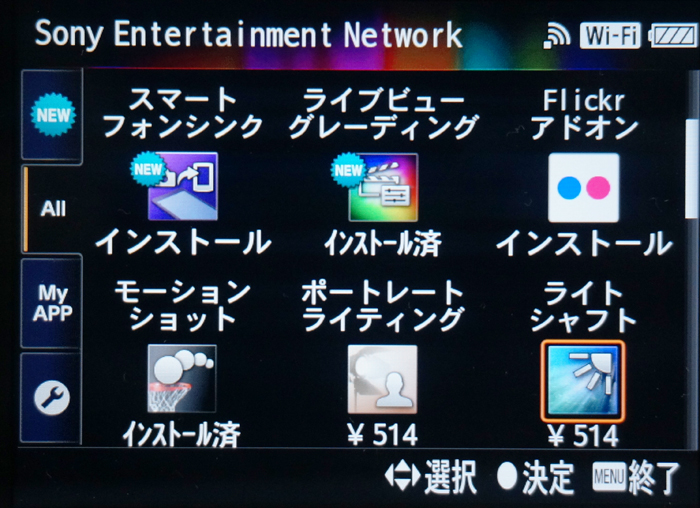
STEP3 カメラにアプリケーションをインストールします
アプリケーション利用規約を確認し[インストール]を選択します
アプリケーション詳細画面から、下にスクロールすると[アプリケーション利用規約]が表示されます。
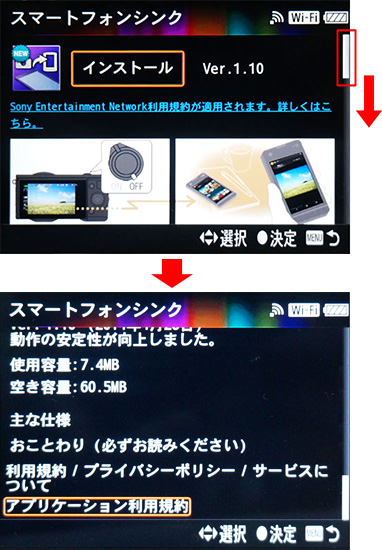
[購入に進む]を選択します。
- * ここでは、例として「ライトシャフト」を選択します。

2023年2月28日にお知らせしましたとおり、9月30日をもって有償アプリの販売を終了させていただきました。
PlayStation Network(PSN)にサインインします
アカウント確認画面で[はい]または[いいえ]を選択すると、カメラの液晶画面にQRコードとURL、認証番号が表示されます。認証番号は12桁の数字で、毎回変わります。
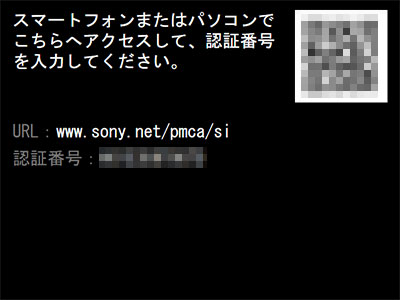
スマートフォンまたはパソコンで認証します。
スマートフォンで認証する場合
スマートフォンのQRコードリーダーで、カメラの液晶画面に表示されているQRコードを読み取ってください。パソコンで認証する場合
カメラの液晶画面に表示されているURLを、インターネットブラウザーのアドレスバーに入力してください。
認証方法について詳しくは以下のページをご覧ください。
スマートフォンまたはパソコンのブラウザーで「認証されました」と表示されればサインイン完了です。
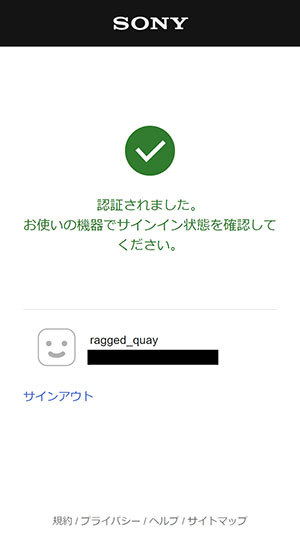
利用規約の内容を確認し[OK]を選択します。
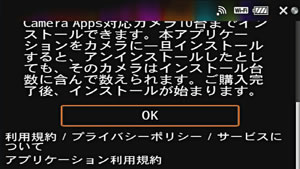
購入金額を確認し[同意して購入する]を選択します。
アプリケーションのダウンロードとインストールが自動的におこなわれます
アプリケーションのダウンロードに続いて、インストールが自動的におこなわれます。インストールが完了するまでそのままお待ちください。
以下のメッセージが表示されたらインストール完了です。[インストールしたアプリケーションを使う]を選択してください。